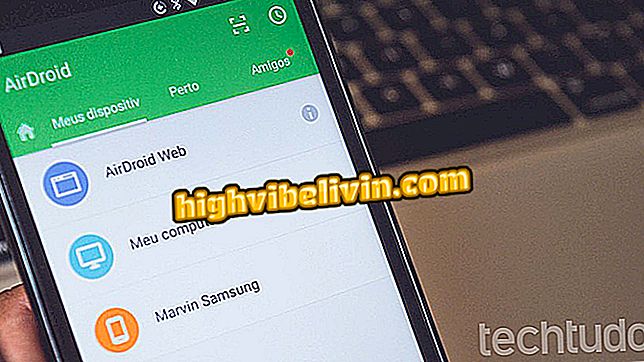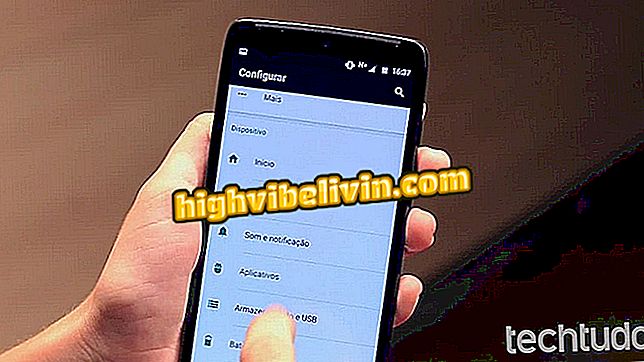कुल पीसी क्लीनर के साथ विंडोज 10 को कैसे साफ और अनुकूलित करें
कुल पीसी क्लीनर सिस्टम पर सभी अनावश्यक फ़ाइलों को साफ करने में सक्षम विंडोज 10 के लिए एक अनूठा उपकरण है। यह प्रोग्राम इस तरह से अन्य प्रोग्राम्स, ब्राउजर्स और डाउनलोड्स द्वारा छोड़े गए सभी प्रकार के कबाड़ को ढूंढता है और हटाता है, इस तरह से आपके कंप्यूटर को अनुकूलित और तेज बनाता है।
विंडोज 10: आपके पीसी पर इंस्टॉल करने के लिए सभी तकनीकी विनिर्देश
एक सरल और सरल इंटरफ़ेस के साथ, यह कार्य करना बहुत आसान हो जाता है। हालाँकि, यह बैकग्राउंड में नहीं चलता है और यह स्पेस कंट्रोल को अपने आप नहीं करता है। एप्लिकेशन को खोलना, क्रॉल शुरू करना, जो हटाया जा सकता है, उसे चुनना और समाप्त करने के लिए बटन पर क्लिक करना अभी भी उपयोगकर्ता पर निर्भर है। अपने पीसी को तेज बनाने के लिए कुल पीसी क्लीनर का उपयोग करने का अगला चरण देखें।

टोटल पीसी क्लीनर एक एप्लीकेशन है जो विंडोज 10 के साथ आपके पीसी को साफ और अनुकूलित करता है
चरण 1. प्रोग्राम खोलें और कंप्यूटर के एचडीडी का चयन करने के लिए "जारी रखें" बटन पर क्लिक करें;

पहले चुनें कि आपकी हार्ड ड्राइव कुल पीसी क्लीनर के माध्यम से कहाँ है
चरण 2. स्कैनिंग शुरू करने के लिए "स्टार्ट क्लीन" पर क्लिक करें;

कुल पीसी क्लीनर सिस्टम की खोज शुरू करने के लिए मुख्य बटन दबाएं
चरण 3. इस प्रक्रिया के पूरा होने और परिणाम दिखाई देने के बाद, बड़ी फ़ाइलों को हटाने के लिए "विस्तार" पर क्लिक करें;

कुल पीसी क्लीनर से हटाई जाने वाली बड़ी फ़ाइलों का चयन करें
चरण 4. फाइलों का चयन करें और "पूर्ण" पर क्लिक करें;

एक-एक करके चुनो; यह उपयोगकर्ता को मन की शांति देता है
चरण 5. अब हाँ, सब कुछ साफ करने के लिए "क्लीन" बटन पर क्लिक करें;
क्या यह विंडोज 10 डाउनलोड करने लायक है? पर टिप्पणी करें।